Windows 10 Sürüm 2004'te Görev Çubuğunda Web Aramasını Devre Dışı Bırakın
Windows 10 Sürüm 2004'te Görev Çubuğunda Web Araması Nasıl Devre Dışı Bırakılır
Windows 10'un görev çubuğunda Cortana'yı başlatmak ve klavyeyle veya sesle arama yapmak için kullanılabilen bir arama kutusu vardır. Windows 10 görev çubuğundaki arama kutusuna bir şey yazdığınızda, arama sonuçları gösterilir ancak web arama sonuçları yerel arama sonuçları, Mağaza uygulamaları ve Bing'den gelen içerikle karıştırılır. İnternet ve Mağaza uygulamalarının görev çubuğu aracılığıyla aranmasını nasıl devre dışı bırakacağınız aşağıda açıklanmıştır.
Reklamcılık
Nisan 2018 Güncelleme sürümü 1803'ten önceki Windows 10 sürümlerinde, web arama özelliğinden kurtulun. İşletim sistemi sürümüne bağlı olarak, Cortana'da bir kayıt defteri ayarı veya buna benzer bir seçenek vardı. Sürümden bağımsız olarak, web aramasını devre dışı bırakmak için Grup İlkesi seçeneğini zorlayabilirsiniz.
Bu, Windows 10 sürüm 1803'te değişti. Microsoft, bilerek veya bilmeyerek, Grup İlkesi ayarlarını bozmuştur. Ancak, Windows 10 sürüm 1803'ün kendine has, benzersiz bir ayarı vardı.
devre dışı bırakmak için kullanılabilir web arama özelliğinden.Ne yazık ki, Windows 10 sürüm 2004'te yukarıdaki her şey çalışmayı durdurdu, bu nedenle Windows meraklıları çevrimiçi aramayı engelleyen bir PowerShell komut dosyası oluşturdular. Windows Güvenlik Duvarı, Windows Arama'nın çevrimdışı modda çalışmasını sağlar. Komut dosyası bu yazının son bölümünde gözden geçirilmiştir.
Son olarak, Microsoft birkaç toplu güncelleme yayınladıktan sonra eksik işlevselliği geri yükledi ve Windows 10 sürüm 2004'te yeni bir Grup İlkesi seçeneği ve buna karşılık gelen bir Kayıt Defteri ince ayarı ekledi. İşte nasıl yapılabileceği.
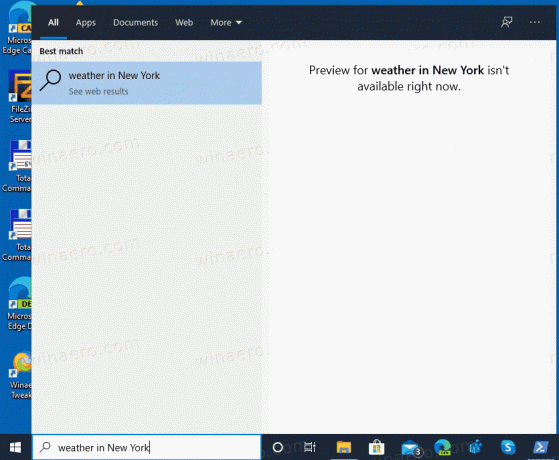
Windows 10 Sürüm 2004'te Görev Çubuğunda Web Aramasını Devre Dışı Bırakmak için,
- Aç Kayıt Defteri Düzenleyicisi uygulaması.
- Aşağıdaki Kayıt Defteri anahtarına gidin:
HKEY_CURRENT_USER\SOFTWARE\İlkeler\Microsoft\Windows\Explorer. Kayıt defteri anahtarına nasıl gidileceğini görün tek tıklamayla. Bu yol eksikse, eksik parçaları manuel olarak oluşturun. -
Sağ tarafta yeni bir 32-Bit DWORD değeri oluşturun
Arama KutusuÖnerilerini Devre Dışı Bırak. Not: Olsanız bile 64 bit Windows çalıştıran yine de 32 bitlik bir DWORD değeri oluşturmalısınız. - Değer verilerini şu şekilde ayarlayın:
1.
- Registry tweak tarafından yapılan değişikliklerin yürürlüğe girmesi için yapmanız gerekenler oturumu Kapat ve kullanıcı hesabınızda oturum açın.
Bitirdiniz! Daha sonra, Web Arama özelliğini silerek geri yükleyebilirsiniz. Arama KutusuÖnerilerini Devre Dışı Bırak Kayıt defterindeki değer.
Zaman kazanmak için aşağıdaki kullanıma hazır Kayıt dosyalarını indirebilirsiniz:
Kayıt Dosyalarını İndirin
Geri alma tweak dahildir.
Ancak, Windows 10'unuz Yerel Grup İlkesi düzenleyici uygulamasını içeriyorsa (gpedit.msc), kullanıcı arayüzünü kullanarak Web Aramasını devre dışı bırakabilirsiniz. Windows 10 Pro, Enterprise veya Eğitim baskılar Kutudan çıkar çıkmaz işletim sisteminde bulunan Yerel Grup İlkesi Düzenleyici uygulamasıyla birlikte gelir.
Grup İlkesi ile Windows 10 Sürüm 2004'te Görev Çubuğunda Web Aramasını Devre Dışı Bırakma
- Yerel Grup İlkesi düzenleyicisini açın uygulaması veya bunun için başlatın Yönetici dışındaki tüm kullanıcılar, veya belirli bir kullanıcı için.
- Şu yöne rotayı ayarla Kullanıcı Yapılandırması > Yönetim Şablonları > Windows Bileşenleri > Dosya Gezgini soldaki.
- Sağda, ilke ayarını bulun Dosya Gezgini arama kutusundaki son arama girişlerinin görüntülenmesini kapatın.
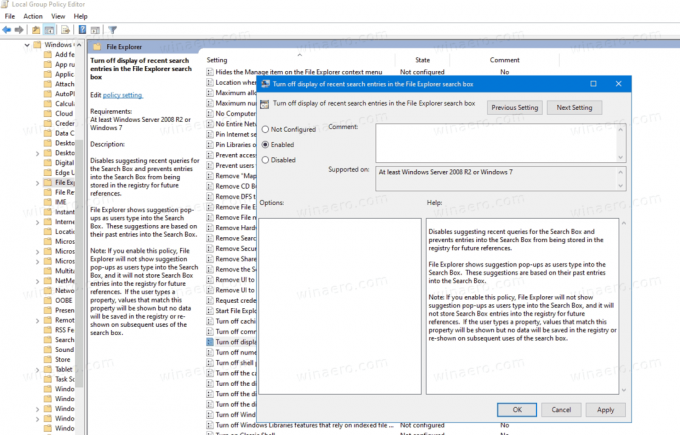
- Üzerine çift tıklayın ve politikayı Etkinleştirilmiş.
Bitirdiniz.
Yukarıda bahsedildiği gibi, PowerShell ve Windows Güvenlik Duvarı'nı içeren ilk çözüm de vardır. Herhangi bir nedenle yukarıda incelenen ince ayar sizin için işe yaramazsa, komut dosyasını deneyin.
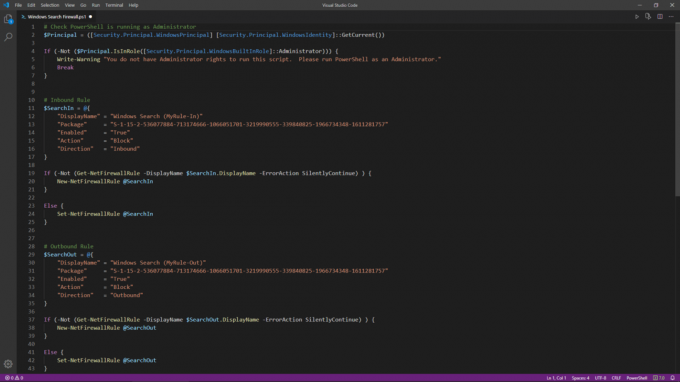
PowerShell ile Windows 10 Sürüm 2004'te Görev Çubuğunda Web Aramasını Devre Dışı Bırakma
- Aşağıdaki komut dosyasını indirin: Komut Dosyasını İndir. Nezaket @kesinlikle sen.
- ZIP arşivinden çıkarın ve PS1 dosyasının engellemesini kaldırın.
- Açık Yönetici olarak PowerShell.
- Gerekirse, Değiştirin yürütme politikası imzasız komut dosyalarını çalıştırmak için.
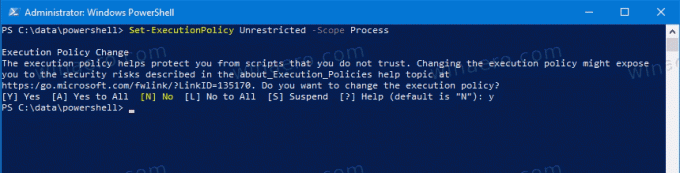
- Yönetici olarak çalışan PowerShell konsolunda PS1 dosyanızın tam yolunu yazın ve Enter tuşuna basın.
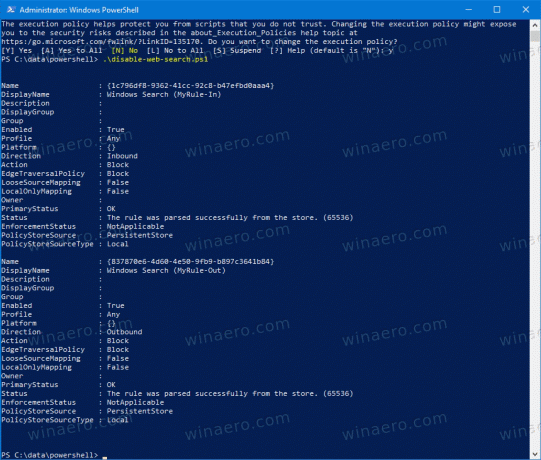
- Windows 10'u yeniden başlatın.
Bitirdiniz! Arama işleminin internete bağlanması engellenecektir. Aşağıdaki ekran görüntüleri, web arama özelliğinin devre dışı bırakıldığını göstermektedir.
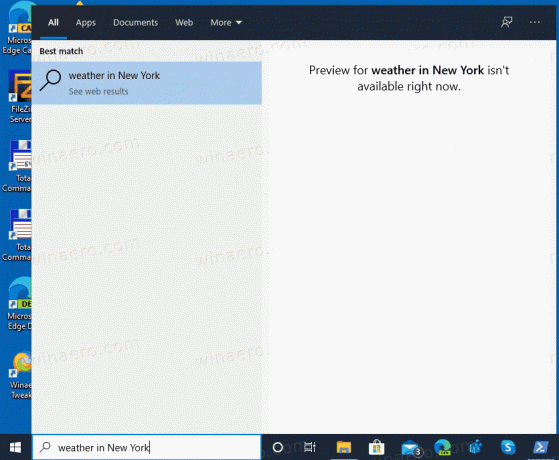
Yazara göre, bu komut dosyası kuralları normal makineye ekler. Windows Güvenlik Duvarı kuralları ("Kalıcı Mağaza"). Ancak, bunları Grup İlkesi güvenlik duvarı kuralları yerine normal makine güvenlik duvarı kurallarına eklemesine rağmen ("LocalHost"), öncelik) – Windows'un güvenlik duvarına eklediği "İzin Ver" kurallarına göre yine de önceliğe sahip olmalıdırlar, çünkü "Engelle" kuralları "İzin Ver"e göre daha yüksek önceliğe sahiptir tüzük.
Değişikliği geri al
- Windows Güvenliğini Açın.
- Güvenlik duvarı ve ağ koruması simgesine tıklayın.
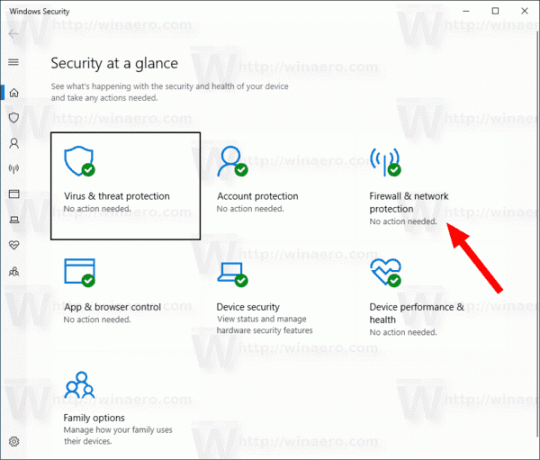
- Bir sonraki sayfada, bağlantıya tıklayın Gelişmiş Ayarlar.
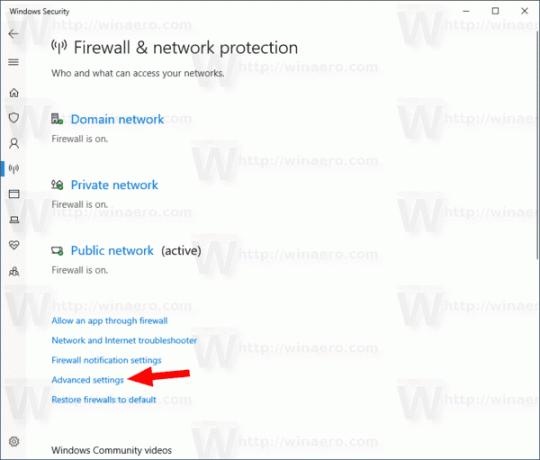
- Tıklamak Gelen kurallar soldaki.
- Gelen kurallardan "Windows Arama (MyRule-In)" öğesini silin.
- Şimdi, tıklayın Giden Kuralları soldaki.
- Giden kurallarından "Windows Search (MyRule-Out)" öğesini silin.
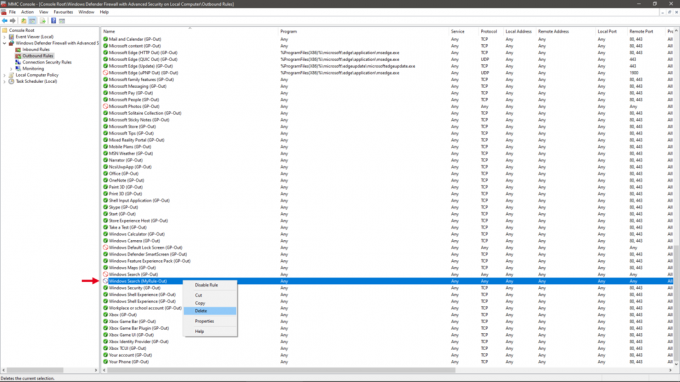
- Windows 10'u yeniden başlatın.
Bu kadar.

